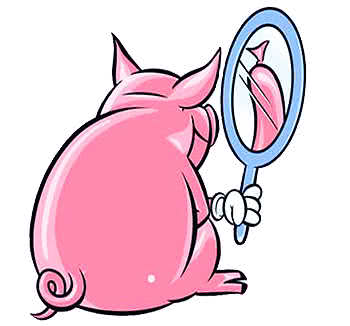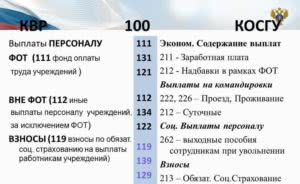Содержание
Блокировка номера по «Диспетчеру телефона» в Хоноре
Здесь алгоритм немного отличается, поэтому рассмотрим отдельно:
нас интересует приложение «Телефон». Снизу на дисплее ищите кнопку в виде трех точек, кликаете по ней, чтобы открылось меню;
тут выбираете «Настройки» и «Блокировку спама»;
в открывшемся перечне находите пункт «Черный список польз.», все открывается.
Он не обязательно должен быть заполнен, иногда он совершенно пустой. С помощью таких инструкций можно проверять ЧС и на других аппаратах, к примеру, Леново, Xiaomi, Флай, Алкател и прочих.
Стандартное приложение «Чёрный список» в смартфонах Honor имеет настройки и некоторые функции. Но большинство владельцев, которые только недавно приобрели мобильный телефон не могут разобраться, как найти его.
Что нужно сделать:
- Переходим снова в книгу контактов вашего Honor — нажмите на зелёную трубку; Нажмите на зелёную трубку в телефоне Honor
- Ниже цифровой клавиатуры для набора номера находится кнопка с тремя точками. Найдите и нажмите её; Нажмите на кнопку в меню набора номер с тремя точками
- Появится меню из нескольких строк, выберите «Заблокировано»; Выберите «Заблокировано» в выпадающем меню
- В следующем списке будут находиться все номера, которые вы когда-либо заносили в чёрный список стандартного приложения. Список (пустой), где должны находится заблокированные номера
К слову сказать, из этого списка можно также добавлять номера. Для этого перейдите в настройки приложения на вашем Хоноре, нажмите на шестерёнку вверху окна.
Нажмите шестерёнку вверху окна смартфона Хонр
В следующем окне нажмите на пункт «Чёрный список номеров» и выберите знак плюса.
Выберите знак плюса внизу экрана Хонор
В очередном окне вы можете снова выбрать контакт, который больше не сможет звонить и писать. При нажатии на кнопку плюса у нас также будет возможность добавлять контакты из разных мест смартфона.
Чтобы добавить префиксы выберите «Сопоставить префиксы»
Например, из книги контактов, вызовов, из сообщений или добавить номер произвольно вручную, чтобы предварительно его посмотреть.
Из этого модуля мы также можем попасть в системный чёрный список:
- Запустите диспетчер телефона в смартфоне Хонор;
- Нажмите на кнопку «Заблокировано»; Нажмите на кнопку «Заблокировано»
- Снова нажмите на плюс, который открывает уже знакомое нам контекстное меню с разными способами добавления контакта в базу. Выберите способ добавления контакта в Honor
Выберите подходящий способ, контакт или сообщение, номер которого нужно занести в black list.
Как заблокировать человека на Андроид-устройстве
Возможность забанить назойливого звонящего предусмотрена на всех Андроид-устройствах. Принцип выполнения различается — в зависимости от модели гаджета.
На большинстве коммуникаторов забанить человека можно следующим способом:
-
В меню программ нажимают по иконке «Телефон» или нажимают на нарисованную трубку.
-
Откроется программа, далее переходят в журнал звонков или последних вызовов. Находят номер назойливого продавца или мошенника, затем долго нажимает на него пальцем — до появления меню.
-
В появившемся списке выбирают функцию «Добавить в черный список» и жмут по ней.
Больше сидящий по ту сторону линии не потревожит хозяина телефона своими звонками. Но попытки дозвониться от нежелательной персоны все равно будут отображаться на дисплее.
Блокировка через меню настроек
Перекрыть доступ звонящему можно и посредством меню настроек. Последовательность действий:
-
Открывают приложение «Телефон».
-
Справа в углу дисплея есть столбик из трех вертикальных точек. На него нажимают.
-
Появится список, выбирают подпункт настроек.
-
Дисплей отобразит еще один список. В нем выбирают подраздел блокировки звонков и нажимают на него.
-
При нажатии отобразится список тех, кому дозвон уже запрещен. Нажимают на кнопку добавления. В появившееся поле вбивают нужную комбинацию цифр.
Больше этот человек не побеспокоит, но о попытках дозвониться его потенциальный собеседник будет знать — уведомления о них отобразятся на дисплее.
Как добавить номер в черный список на Android
Не со всеми людьми, которые могут с нами связаться мы хотим общаться: раздражающие спамеры, незнакомцы и другие нежелательные контакты. Вам не нужно страдать от надоедливых звонков и SMS. Блокируйте их! Узнайте, как добавить номер в черный список на вашем Android смартфоне.
Большинство Android смартфонов имеют встроенную функцию блокировки определенных номеров. Однако, этот процесс может быть уникальным для конкретной модели телефона, так как каждый производитель создает уникальную оболочку для своих устройств. Давайте рассмотрим, как внести номер в черный список на самых популярных устройствах.
Как добавить номер в черный список на стоковом Android
Эти методы подойдут владельцам смартфонов серий Nexus и Pixel, а также, для тех, кто пользуется AOSP-прошивками.
Как занести номер в черный список на стоковом Android. Первый способ:
- Откройте «Телефон» и перейдите в «Журнал звонков»
- Зажмите номер нежелательного контакта и выберите «Заблокировать/сообщить о спаме»
- В открывшемся окне поставьте/снимите галочку с «Сообщить о вызове как о спаме» и нажмите «Блокировать».
Как внести номер в черный список на стоковом Android. Второй способ:
- Откройте «Телефон» и нажмите на иконку меню (вертикальное троеточие) в правом верхнем углу
- Выберите «Настройки»
- Перейдите в раздел «Блокировка вызовов» и нажмите кнопку «Добавить номер»
Здесь же вы сможете разблокировать номера уже находящиеся в вашем черном списке.
Как заблокировать номер телефона на Samsung
У многих из вас, вероятно, есть телефоны Samsung. Это же самый популярный производитель Android смартфонов, в конце концов. Хотите избавиться от надоедливых абонентов? Это проще простого.
- Откройте «Телефон»
- Выберите контакт, который больше не хотите видеть и нажмите кнопку «Опции» в правом верхнем углу
- Тапните на «Добавить в черный список»
Для того, чтобы удалить номер из черного списка или внести больше изменений:
- Откройте «Телефон»
- Нажмите кнопку «Опции» в правом верхнем углу и выберите «Настройки вызовов»
- Выберите пункт «Блокировка вызовов» и нажмите «Список блокировки»
Как внести номер в черный список на LG
- Откройте «Телефон»
- Нажмите на доп. меню (вертикальное троеточие) в правом верхнем углу
- Выберите пункт «Настройки вызовов», затем, пункт «Отклонение вызова»
- Нажмите на «Отклонять вызовы от» и добавьте надоедливых абонентов.
Как добавить номер в черный список на HTC
- Откройте «Телефон»
- Нажмите и удерживайте телефонный номер нежелательного абонента
- Выберите пункт «Блокировать», а затем нажмите «ОК»
Как внести номер в черный список на Meizu
- Откройте «Телефон» и перейдите во вкладку «Набор номера»
- Откройте необходимый номер (стрелка в кружочке) и выберите пункт «В черный список»
Для того, чтобы убрать номер из черного списка или добавить новые можно воспользоваться другим способом:
- Откройте приложение «Безопасность» и перейдите во вкладку «Спам-блокировка»
- Нажмите на кнопку «доп. меню» и выберите «Настройки черного списка»
- Нажмите кнопку «Добавить в черный список»
Как занести номер в черный список на Xiaomi
- Откройте приложение «Безопасность» и перейдите во вкладку «Черный список»
- Нажмите на кнопку «Настройки» в правом верхнем углу и активируйте пункт «Включить блокировку»
- Затем, выберите «Номера черного списка» и добавьте номера докучающих вас абонентов.
Как заблокировать номер телефона – сторонние приложения
Существует множество приложений с одной функцией – заблокировать звонок с определенного номера. Все эти приложения интуитивно понятные, но у них есть один важный минус: это стороннее приложение, а значит оно будет потреблять дополнительную энергию.
https://youtube.com/watch?v=U0uRmrC-2ZU
Заблокировать контакт можно этими приложениями:
- Черный список
- Mr. Number-Block calls & spam
- Call Blocker Free – Blacklist
Мы всегда отвечаем на вопросы. Спрашивайте!
Черный список — что это
Хотим заметить, что черный список в смартфоне – это хранилище заблокированных номеров, куда могут попадать подозрительные звонки от неизвестных абонентов. Также каждый пользователь телефона может самостоятельно избавиться от звонков, выделив нужный контакт. Но, как правило, у всех по умолчанию активирована опция «Антиспам», блокирующая все опасные вызовы и сообщения. Это касается скрытых номеров и SMS рекламного характера.
В любой момент можно посмотреть заблокированные контакты на устройстве. Для этого используется стандартное приложение, посредством которого и осуществляются все звонки. На экране отобразится список, состоящий из номеров. Вы можете всячески взаимодействовать с каждым абонентом, например, разблокировав его. Но порядок действий для доступа к нужной вкладке зависит от модели смартфона, поэтому мы подготовили сразу несколько инструкций.
Как разблокировать номер телефона из черного списка
Существует масса причин для добавления контакта в игнорлист. Очень часто решения принимаются поспешно под влиянием эмоций. Но уже спустя несколько дней при желании вновь начать общение оказывается, что это невозможно – номер блокирован, а как извлечь его из ЧС, помнят не все.
К счастью, для удобства пользователей разработчики предусмотрели и такой вариант. Сам принцип одинаков для всех современных гаджетов, независимо от того, смартфон ли это, планшет или кнопочный телефон. Однако с учетом типа операционной системы алгоритм может несколько отличаться. Ниже описан порядок действий для различных устройств.
На Android
Самой популярной операционной системой считается Android. Она пользуется спросом благодаря открытому коду, что позволяет сторонним разработчикам создавать и внедрять собственные оболочки, менять дизайн ОС и ее функционал. В зависимости от модели смартфона и его производителя алгоритм может немного отличаться, но в целом остается простым и доступным.
- Открыть раздел «Телефон» и перейти на вкладку «Контакты».
- В открывшемся списке выбрать интересующий номер (например, конт4).
- Нажав на него, открыть страницу с данными абонента.
- Вызвать контекстное меню (слева прямо под экраном)
- Найти пункт «Непосредственная блокировка» и снять галочку.
Удалить контакт из «особой» папки можно и другим способом. Для этого потребуется:
- зайти в раздел «Телефон»;
- открыть меню «Настройки»;
- выбрать и перейти на вкладку «Блокировка номеров»;
- далить из списка нужный контакт.
На iPhone и iPad
Компания «Apple» известна тем, что выпускает уникальные устройства, работающие на базе уникальной iOS. Поскольку данная система закрытая, то и действует она исключительно на яблочных девайсах. Не удивительно, что и порядок блокировки и удаления из ЧС несколько отличается от привычного.
- На Айфоне и Айпаде нужно выполнить следующие действия:
- открыть меню «Настройки»;
- выбрать раздел «Телефон»;
- перейти на вкладку «Блокировка и идентификация вызова»;
- кликнуть на опции «Изменить».
- В списке заблокированных контактов найти нужный номер;
- Нажать клавишу «Разблокировать».
После окончания процедуры контакт вновь сможет звонить и отправлять SMS.
Как разблокировать контакт в телефоне Samsung
На смартфонах «Samsung» разблокировать абонента можно несколько иначе, недели в предыдущих случаях. Для этого необходимо:
- открыть приложение «Телефон»;
- выбрать раздел «Журналы»;
- кликнуть по кнопке «Меню»;
- перейти на вкладку «Настройки вызовов»;
- выбрать подраздел «Отклонение вызова»;
- выделить папку «Черный список» и открыть ее.
В открывшемся списке нужно найти интересующий номер, установить напротив него галочку и кликнуть по значку корзины. После подтверждения действия контакт вновь станет доступным для общения.
На Windows Phone
Пользователям смартфонов на базе операционной системы Windows Phone для разблокировки контакта потребуется воспользоваться встроенной опцией — спам-фильтр. В активированном состоянии она помогает отсеивать рекламные рассылки и нежелательные номера. Чтобы удалить номер из черного списка достаточно нескольких шагов:
- войти в «Журнал звонков»;
- кликнуть по клавише «Опции», расположенной в левом нижнем углу;
- во всплывающем окне выбрать строку «Блокированные вызовы»;
- найти нужный контакт, нажать на него и удерживать, пока не появится контекстное меню;
- кликнуть по команде «Разблокировать».
Остается только дождаться уведомления об успешном выполнении операции.
В кнопочном телефоне
Владельцы кнопочных девайсов также имеют возможность добавлять в ЧС нежелательные контакты и удалять их оттуда. Поскольку обычные телефоны работают на базе ОС производителя либо совсем простой системе Bada, принцип разблокировки практически схож. Сам процесс занимает не более минуты, ведь понадобится:
- войти в «Настройки»;
- выбрать поле «Вызовы» либо «Звонки»;
- открыть вкладку «Черный список» и удалить из списка интересующий контакт.
После этого общение с абонентом можно спокойно возобновлять.
Использование чёрного списка
Данный инструмент представляет собой достаточно функциональное решение со своими особенностями использования, которые мы и рассмотрим далее.
Добавление номера
В актуальных версиях прошивки EMUI и MagicUI (11 и 4.0 соответственно) тот или иной номер добавляется в чёрный список автоматически: в приложение встроен алгоритм, который связывается с базой нежелательных абонентов и либо сразу блокирует (если позиция однозначно ассоциируется с мошенниками), либо предупреждает вас и предлагает решить самостоятельно. Впрочем, разрешается и внести изменения в него вручную.
- Первый путь – использование списка вызовов. Откройте приложение «Телефон», найдите в перечне звонков тот, который желаете заблокировать, нажмите на нём и подержите, а затем во всплывающем меню выберите пункт «В чёрный список».
Также можно добавить абонента из списка контактов: откройте соответствующее приложение либо перейдите на нужную вкладку в звонилке, далее найдите нежелательную запись и тапните по ней для перехода к подробностям. На странице контакта выберите «Ещё» и нажмите в контекстном меню «В чёрный список».
Удаление номера
Если же требуется убрать тот или иной номер из чёрного списка, откройте оснастку управления им (см. первый раздел статьи) и перейдите на требуемую вкладку (например, «Вызовы»), где нажмите и подержите на нужной позиции и выберите «Добавить контакт» или «Добавить в белый список».
Настройка
Встроенное в прошивки ЕМУИ и МэджикУИ решение можно тонко настроить под свои нужды – это делается следующим образом:
- В главном меню оснастки нажмите «Правила блокировки» на нижней панели инструментов.
Откроется перечень параметров, с помощью которых получится сконфигурировать поведение чёрного списка.
В «Правилах блокировки вызовов» можно задать отклонение всех входящих, кроме белого списка, звонков от неизвестных и/или анонимных номеров.
Единственной опцией страницы «Правила блокировки сообщений» является запрет на получение SMS от анонимных абонентов.
Блоки «Чёрный и белый списки» позволяют просмотреть номера, внесённые в блэклист и вайтлист соответственно.
Настройка «Чёрный список ключевых слов» разрешает задать перечень слов, появление которых в СМСке заблокирует её – пригодится, например, для защиты от спамеров или недобросовестных коллекторов.
Последняя опция, «Получение уведомлений», отвечает за показ сообщений о заблокированном SMS или вызове.
Также из главного меню можно очистить историю блокировок – нажмите «Удалить» и подтвердите своё желание.
Как видим, пользоваться чёрным списком на смартфонах Huawei и Honor достаточно просто – интерфейс удобен и понятен даже неопытному юзеру.
Опишите, что у вас не получилось.
Наши специалисты постараются ответить максимально быстро.
Где находится черный список на телефоне Xiaomi
Черный список по умолчанию есть во всех Андроид-устройствах, в том числе и на смартфонах Сяоми Ми и Редми. Найти и посмотреть blacklist не составит труда:
- С главного экрана запустите приложение «Безопасность». Пролистайте страницу вниз и выберите пункт «Антиспам».
- В правом верхнем углу экрана нажмите на изображение шестеренки.
- Напротив пункта «Включить антиспам» переведите ползунок вправо, чтобы он загорелся синим цветом.
Есть еще один способ найти и открыть блэклист:
- Перейдите в «Настройки», нажав на шестеренку на главном экране.
- Выберите «Системные приложения».
- Далее откройте «Настройки вызовов».
- На открывшейся странице выберите функцию «Антиспам».
- Как и в предыдущем случае, нажмите «Включить антиспам». Внизу экрана будет кнопка «Черный список», выберите ее.
Вы активировали антиспам. Теперь можно переходить к настройке самого списка.
Как добавить номер в ЧС
В смартфонах Хонор и Хуавей есть несколько способов заблокировать номер: через вызовы, контакты, SMS или вручную. Разберем каждый из них более подробно.
Через Вызовы или Контакты
Для того, чтобы добавить нежелательного абонента в ЧС через вызовы, необходимо:
- Открыть приложение «Телефон».
- Найти того, кого необходимо забанить.
- Нажать на значок «i» справа от него.
- В открывшемся окне тапнуть на надпись: «Еще».
- Выбрать «В черный список».
Теперь на экране появится надпись, что этот абонент занесен в blacklist. Если в журнале вызовов нужной записи нет, но она сохранена в контактах, то в этом случае следует:
- Открыть соответствующий раздел.
- Найти нужную запись и кликнуть по ней.
- В открывшемся окне жмем на надпись: «Еще».
- Выбрать «В черный список».
В информации к этой записи добавится надпись о том, что она занесена в ЧС.
Через Сообщения
Процесс добавления в блэклист через SMS:
- Запустить приложение «Сообщения».
- Найти кого требуется отправить в бан и выбрать его».
- В открывшемся окне нажимаем на значок в правом верхнем углу экрана в виде трех вертикальных точек.
- Перейти в «Информация».
- Тапнуть на надпись: «Заблокировать и сообщить о спаме».
- В появившемся окне можно оставить галочку для уведомления Google о спаме или же убрать ее.
- Нажать «ОК».
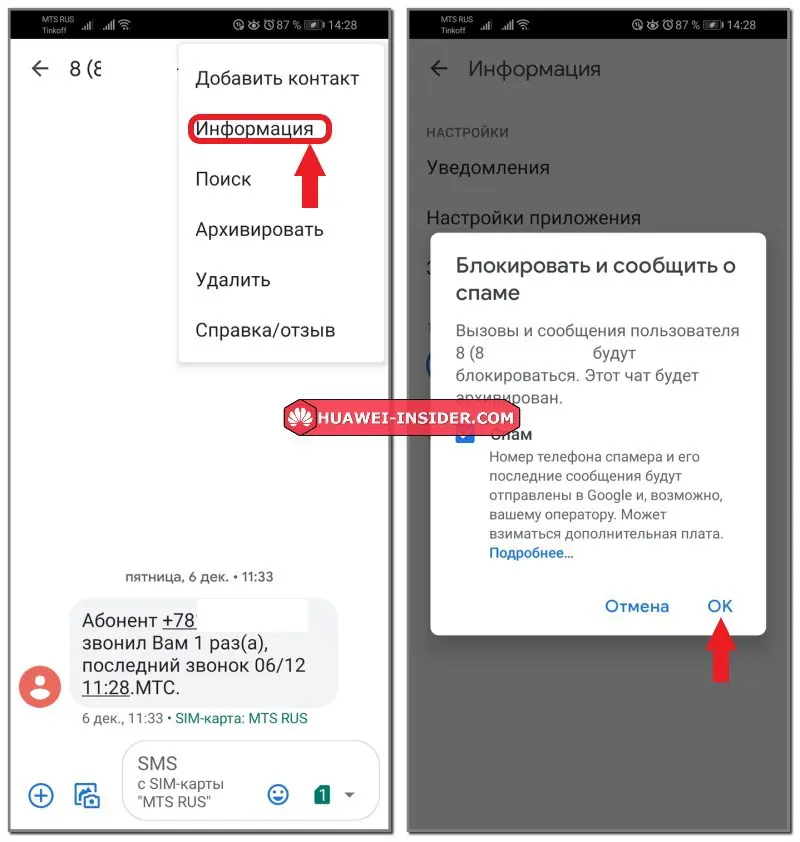
Готово! Теперь сообщения и звонки от этого человека не будут отвлекать.
Блокировка вручную
Для этого необходимо попасть в «Правила блокировки». Затем:
- Открыть «Черный список».
- Внизу экрана кликнуть на надпись: «Добавить».
- Выбрать «Добавить вручную».
- Ввести цифры и нажать «ОК».
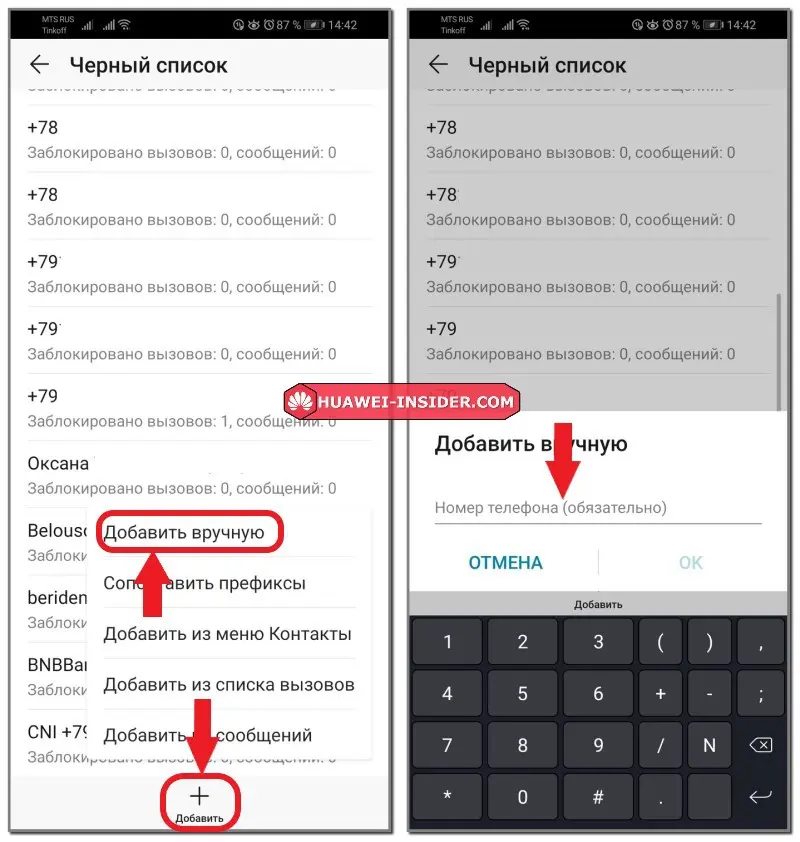
Как добавить в черный список и заблокировать номер на Андроиде
Пользователям мобильных устройств полезно знать, как добавить абонента в черный список на Андроиде. Благодаря современным смартфонам стало гораздо проще общаться с друзьями и близкими.
Но иногда случается так, что телефонные номера попадают к тем людям, которых не хочется слышать.
Это могут быть старые знакомые, менеджеры по продажам, подозрительные личности и другие нежелательные абоненты.
При этом не существует никакого единого стандарта для всех устройств, так что производителям приходится самостоятельно интегрировать эту функцию в своих программных оболочках.
На разных моделях телефона процедура блокировки может отличаться. В качестве примеров будет рассмотрено несколько наиболее популярных устройств.
Блокировка на различных моделях смартфонов
Проще всего заблокировать звонки определенного абонента на устройствах Nexus, оснащенных стоковой операционной системой Android. Для этого предусмотрено 2 возможных варианта. Самый легкий способ — запустить программу для звонков и перейти в раздел, содержащий последние звонки.
Можно нажать на любой вызов и удерживать палец некоторое время, чтобы появилась опция «Заблокировать номер». Другой способ состоит в том, чтобы открыть программу, нажать на значок в виде 3 точек и кликнуть на «Настройки».
Многие пользователи предпочитают устройства Samsung, ведь это самый популярный производитель телефонов для Android. Чтобы заблокировать абонента на устройстве этого бренда, нужно выполнить следующие действия:
- открыть программу звонков;
- выбрать, что необходимо заблокировать, и нажать кнопку «Дополнительно» в верхней части экрана;
- кликнуть на «Добавить в перечень автоматического отклонения».
На устройствах LG процесс блокирования очень похож, однако есть небольшие отличия. Необходимо выполнить следующие шаги:
- открыть программу звонков;
- кликнуть на значок в виде 3 точек в верхней части экрана;
- выбрать «Настройки вызовов», затем «Отклонить вызовы»;
- нажать кнопку «+», чтобы добавить кого-то в ЧС.
Для телефона марки HTC нужно выполнить такие действия:
- открыть программу звонков;
- нажать на контакт и удерживать палец некоторое время;
- выбрать «Заблокировать контакт»;
- кликнуть на «OK»;
- в дальнейшем можно будет удалить какие-то данные из черного списка в приложении «Люди».
Блокировка с помощью специальных приложений
Больше остальных заслуживают внимания программы Call Blocker и Calls Blacklist. Приложение Call Blocker распространяется бесплатно, но его интерфейс содержит рекламные объявления. Обладателям платной версии предоставляются премиальные опции, которые включают функцию «Приватное пространство», позволяющую спрятать SMS-сообщения и журнал звонков от посторонних глаз.
Чтобы воспользоваться приложением Call Blocker, нужно выполнить следующие действия:
- Загрузить, установить и запустить программу, затем нажать «Согласен» для начала работы.
- В главном меню приложения нажать кнопку «Заблокированные вызовы», затем «Добавить».
- На экране появятся вкладки «Черный список» и «Белый список». Нажать «Добавить номер». Можно добавить его через телефонную книгу, журнал вызовов или SMS, ввести напрямую. Контакты, перечисленные во вкладке «Черный список», будут заблокированы.
Приложение Calls Blacklist также распространяется бесплатно и содержит рекламные объявления. Это очень простая программа для создания черного списка номеров. Премиум-версию приложения можно купить за 3 доллара. Заблокируйте вызовы, запустив приложение и добавив человека во вкладке «Черный список».
Можно брать номера из списка сохраненных контактов, журналов звонков или сообщений, вручную. Абоненты, отмеченные в черном списке, больше не смогут дозвониться.
Существует еще 1 способ избавиться от нежелательных абонентов. Он подойдет тем, кто часто меняет телефоны, но использует 1 SIM-карту.
Следует обратиться к своему оператору, чтобы узнать, предоставляет ли он такую возможность.
Как на ZTE добавить в черный список абонента – пошаговая инструкция
Занести в черный список контактов на смартфоне ZTE нежелательного абонента можно следующим образом:
- Наиболее традиционный для большинства устройств на Android. Находим контакт либо в списке контактов, либо (если его там нет) в списке вызовов, и тапаем его с задержкой, пока не выйдет меню редактирования контакта. В большинстве случаев, в нем уже будет необходимая функция «Добавить в черный список».
- Находим контакт нежелательного элемента, выделяем его и ищем значок редактирования: он обычно находится где-то в углу и выглядит, либо как карандаш, три точки или три горизонтальных полоски. И через меню редактирования контакта блокируем нужный номер.
- Если на смартфон ZTE установлены какие-то антивирусные или защитные программы, они часто оснащены функциями блокировки номеров, можно просто воспользоваться ими.
- Ни один из способов не помог? Значит у вас либо девственно чистая прошивка (что сейчас встречается очень редко и скорее плюс, чем минус), либо производитель придумал что-то совершенно новое и неподвластное классической логике. В таком случае не стоит в панике нести свой смартфон в сервис ZTE, попробуйте воспользоваться универсальным решением – приложением из Play Market.
- Черный список (Black list) – самое популярное приложение с большим количеством функций, особенно порадовала возможность сохранения и переноса черного списка (именно из-за этого я ее использовал при смене телефонного аппарата). Оптимален для личного использования
- Блокировщик звонков – это вариант посерьезней, и более актуален для бизнес решений, которым необходим мощный пакетный обработчик номеров. Ненавязчивая реклама оправдана из-за полностью бесплатного использования приложения
Если все варианты исчерпаны, а черный список так и не начал исправно работать, то остается только обратиться к оператору вашей мобильной связи
Только обратите внимание на стоимость добавления и использования этой услуги, в большинстве случаев, это вовсе не бесплатно.. Ну что ж, мы перебрали все возможные варианты нахождения и использования черного списка, уверен, что двух первых вариантов решения вопроса хватит большинству пользователей
Ну что ж, мы перебрали все возможные варианты нахождения и использования черного списка, уверен, что двух первых вариантов решения вопроса хватит большинству пользователей.
Как очистить черный список
Отметим, что блок лист Samsung Galaxy может иметь большой объем и позволяет вносить в него огромное число людей и организаций. Тем более, что в настоящее время поступает множество звонков от фирм, проводящих социологические опросы, предлагающих ненужные услуги и мошенников. Иногда возникает необходимость извлечь какого-то абонента из него или полностью очистить: произошла ошибка, больше нет нужды в блокировании и другие причины.
Алгоритм разблокировки:
- Зайти: меню “ЧС”.
- Выделить человека или группу, тапнуть по имени, выбрать в меню “Удалить”. На этом этапе стоит тщательно перепроверить все данные, чтобы не допустить ошибки.
- Завершить процесс, сохранив изменения.
Другой способ удалить из блока в Samsung galaxy – через “Контакты” или “Журнал вызовов”. Выбрать абонента и тапнуть в меню пункт, снимающий блокировку.
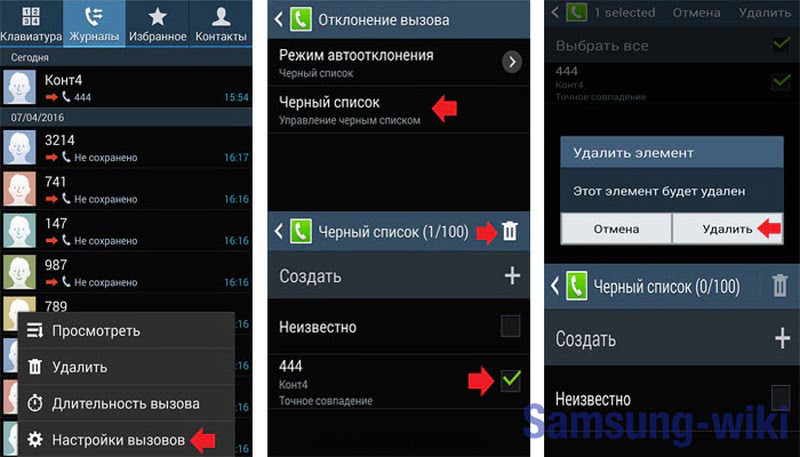
Если нет желания пользоваться платной услугой “Black list” от мобильного оператора, блокировку можно выполнить самостоятельно. Владелец может блокировать отдельные контакты, создавать группы по признакам, устанавливать блок на входящие из определённых регионов и т.д. Чтобы деньги не снимались автоматически, услугу нужно отключить. Стоит быть осторожным – можно заблокировать не того человека или организацию. Такой контакт будет отрезан от общения с владельцем телефона и не сможет дозвониться.
Подключение и управление услугой
Самый простой способ подключения и добавления номеров – это воспользоваться личным кабинетом на официальном сайте сотового оператора МТС. В разделе «услуги» находите нужную и вносите данные.
При отсутствии доступа к глобальной сети можно воспользоваться смс-командой, отправив сообщение на короткий номер 111 с текстом «442*1» (кавычки не прописываются), а также воспользоваться USSD-командой *111*442# и на кнопку вызова.
Сразу после введения команды услуга активируется, а с баланса вашего телефона спишутся первые полтора рубля за сутки пользования.
Добавляем контакты
Вариантов внесения данных в фильтр несколько:
- Использовать USSD-команду и набрать *442#, нажать на кнопку вызова, потом, перед вами откроется простое меню, где вносятся сведения о блокируемых абонентах.
- Отправить смс-сообщение на номер 4424 с текстом: 22*данные контакта.
- Воспользоваться сайтом самой услуги https://bl.mts.ru , где можно даже добавлять расписание блокировки.
Вы сами можете выбирать, что будет слышать человек, который пытается дозвониться («Занято» или «Аппарат абонента выключен»). Нельзя выбрать сообщение — данный вид связи недоступен абоненту. Для первого варианта можно воспользоваться командой *442*21*номер#, для второго — *442*22*данные абонента#. Вручную выставляется в личном кабинете.
Вносить сведения необходимо через семерку. А для подключения блокировки входящих сообщений, отправьте текст ON на номер 232. Управлять данной услугой также удобнее через ваш кабинет абонента МТС.
Как посмотреть список
Чтобы узнать, какие данные вы внесли и установленные параметры, наберите на телефоне *442*64# и нажмите на «вызов». Есть возможность послать SMS на №4424, с данным текстом: «24*данные абонента».
Компания МТС также разработала систему блокировки просмотра фильтра посторонними лицами. Для этого следует использовать команду *442*51*код#. Так, вы установите защитный код. Полную справку об услуге можно увидеть, набрав *442*5#.
Как внести телефон в черный список на Android-смартфоне
Большинство людей пользуется смартфонами на операционной системе Андроид. Однако, в зависимости от производителя мобильного устройства, сверху может быть установлена своя фирменная оболочка. Из-за этого на разных моделях вызовы блокируются по-разному. Проще всего заблокировать мобильники на чистом Android, делается это так:
- Открывают Телефон и переходят в Журнал звонков;
- Находят нежелательный контакт, нажимают на него и удерживают палец несколько секунд, после чего выбирают пункт «Заблокировать/сообщить о спаме»;
- Открывается окошко, где нужно поставить галочку напротив пункта «Сообщить о вызове как о спаме» и тут нажимают Заблокировать.
https://youtube.com/watch?v=PJmuTMoTqPI
Можно заблокировать номер и иным способом. Для этого открывают Телефон, потом нажимают на иконку меню в верхнем правом уголке и выбирают Настройки. Переходят в раздел Блокировки вызовов и нажимают на кнопку Добавить номер.
Samsung
Смартфоны этого производителя являются одними из самых востребованных на рынке. Чтобы внести номер в чёрный список на данном устройстве, нужно действовать таким способом:
- Открывают Телефон;
- Выбирают контакт, от которого нет желания принимать звонки и нажимают на кнопку Опции, которая расположена в верхнем правом уголке;
- Нажимают на строку Добавить в чёрный список.
Чтобы удалить контакт из чёрного списка, необходимо открыть Телефон, потом Опции и Настройки вызовов. Далее выбирают пункт Блокировка и Список блокировки.
Xiaomi
На этих смартфонах добавление контактов в чёрный список происходит несколько иначе.
- Открывают Настройки – Безопасность – Чёрный список;
- Нажимают на настройки в правом верхнем уголке и активируют пункт Включить блокировку;
- Поле этого выбирают подпункт Номера чёрного списка и добавляют сюда номера всех абонентов, от которых нет желания принимать звонки.
Не стоит забывать, что последовательность действий может несколько отличаться в зависимости от версии установленного на смартфон программного обеспечения.
Meizu
Владельцы таких смартфонов могут избавиться от надоедливых звонков таким способом.
- Открывают раздел Телефон и переходят во вкладку Набор номера.
- Находят нужный номер и выбирают подпункт «В черный список».
Чтобы убрать номер из ЧС или добавить туда ещё номера, следует открыть приложение Безопасность и перейти во вкладку Спам-блокировки. Нажимают на дополнительное меню и выбирают Настройки чёрного списка. Далее жмут на пункт Добавить в чёрный список.
Леново
На большинстве смартфонов, работающих на операционной системе Андроид, чёрный список является стандартным функционалом. Чтобы занести контакт в ЧС на телефоне Леново, нужно действовать так:
- Заходят в приложение Телефон и выбирают пункт Все настройки;
- Активируют самую последнюю функцию из списка Чёрный/белый списки;
- В телефонной книги находят нужный контакт и длительно нажимают на него. Появляется контекстное меню, в котором нужно выбрать раздел «Добавить в черный список».
Заблокировать отдельных абонентов можно и при помощи программного обеспечения. В Плей Маркете есть множество таких программ, которые помогают блокировать номера.
Другие модели
В чёрный список можно добавлять телефонные номера и на смартфонах HTC. Делают это так:
- Открывают Телефон;
- Нажимают и несколько секунд держат палец на нужном контакте;
- Появляется контекстное меню, где нужно выбрать пункт Блокировать и подтвердить свои действия.
Точно так же можно добавлять ещё номера в список и при необходимости удалять их.
Мобильные устройства компании LG тоже пользуются большим спросом. Тут добавление контактов в ЧС происходит так:
- Открывают приложение Телефон;
- Нажимают на дополнительное меню, это три точки, расположенные в правом верхнем уголке;
- Выбирают раздел Настройки вызовов, и потом пункт Отклонение вызова;
- Тапают по пункту Отклонять вызовы и тут добавляют контакты надоедливых абонентов.
На современных смартфонах других производителей тоже есть подобная опция. Чаще всего найти её можно в настройках, в разделе Безопасность. Если что-то не получается, рекомендуется внимательно прочитать инструкцию к мобильному устройству.
Как убрать из черного списка с помощью функции оператора
Сегодня услугу «Черный список» предлагают своим клиентам все операторы сотовой связи. У каждого свои правила и условия оплаты, однако, принцип действия аналогичен: вначале нужно подключить опцию, а затем спокойно заносить в список все нежелательные контакты. Иногда он становится настолько обширным, что многие попросту забывают, кто именно находится в «black-list». Чтобы возобновить общение и разблокировать запрещенный номер можно воспользоваться следующими рекомендациями.
- Клиенты мобильного оператора «Мегафон» могут одинаково легко удалять как одиночные контакты, так и целые списки. В первом случае нужно набрать комбинацию *130*0, и далее номер телефона через 7 (без знака+), затем нажать на кнопку вызова. В втором случае можно воспользоваться командой *130*6#Yes.
- В случае использования услуг компании МТС достаточно отправить запрос *442*24*84, номер телефона и решетка или перезвонить на горячую линию, набрав 0890. Данный оператор единственный, кто позволяет блокировать абонентов как постоянно, так и в определенные дни или часы.
- Если телефон подключен к мобильной сети «Билайн», удалить запрещенные контакты из черного списка можно путем набора комбинации *110*775# и нажатия клавиши вызова. Отправив запрос *110*770#Yes, можно очистить весь список, а также полностью отключить услугу.
- У сотового оператора «Теле2» удаление одиночного контакта из игнорлиста не предусмотрено, зато отправив USSD-код *220*0#, можно разом очистить все номера и автоматически отказаться от применения услуги ЧС.
Ответы на часто задаваемые вопросы
Мы ответили на популярные вопросы пользователей о ЧС:
| Что делать, если блэклист не работает? | В первую очередь проверьте правильность введенного номера, просмотрите список контактов, добавленных в ЧС.
Перезагрузите смартфон и попробуйте заблокировать номер повторно. |
| Узнает ли человек, что он в блэклисте? | Нет. Во время звонка он будет слышать короткие гудки либо автоответчик сообщит, что пользователь занят, и перенаправит звонящего на голосовую почту. |
| Подходят ли инструкции из статьи для смартфона Xiaomi Redmi Note 10 Pro? | Конечно. Рекомендации из статьи актуальны практически для всех смартфонов Xiaomi и версий MIUI. Отличия могут касаться только расположения разделов. |
| Можно ли посмотреть звонки и сообщения от заблокированного пользователя? | Да, можно. Но для этого потребуется установить из Google Play стороннюю программу-блокировщик. |
| Заблокировать можно только незнакомых абонентов? | Нет, вы можете внести в ЧС любой контакт, сохраненный в телефонной книге. Кроме того, блокировать можно номера из разных стран. |